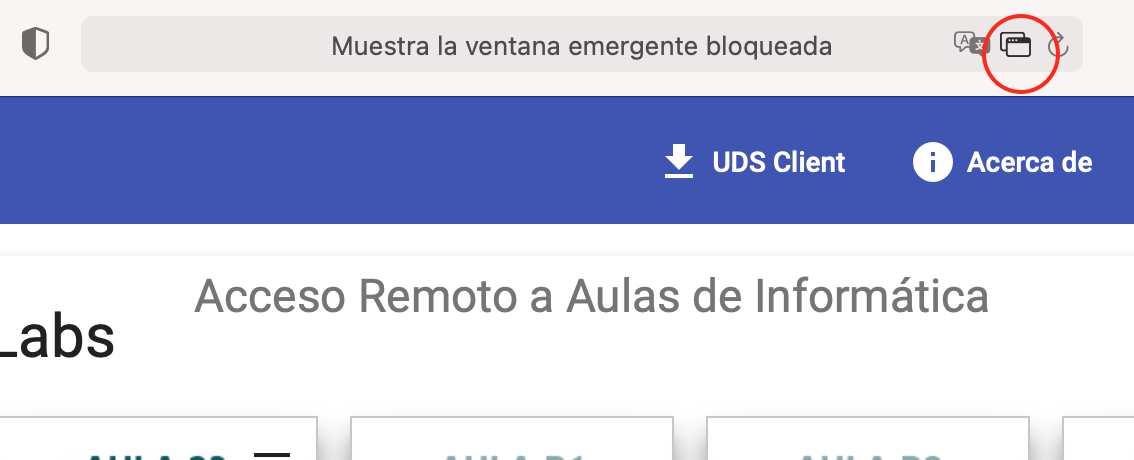¿Qué es UNICAN Labs?Unican Labs es un nuevo servicio desarrollado de forma urgente con el que se quiere cubrir algunas de las limitaciones causadas por el Estado de Alarma derivadas de la imposibilidad de acceder a las Aulas de informática de la Universidad.
Unican Labs consiste en conectarnos remotamente a un ordenador de Aula de la Universidad para ejecutar allí, mediante Porticada, las aplicaciones que necesitemos. Es decir, en nuestro equipo de casa únicamente visualizamos lo que estamos ejecutando en remoto en otro equipo de la UC.
¿Qué no es UNICAN Labs?UNICAN Labs no es un sustituto de Porticada. Casi todas las aplicaciones docentes pueden ser utilizadas desde Porticada utilizando Windows 10 o Windows 7 (64 bits).
Por tanto, si un usuario necesita utilizar una aplicación del catálogo docente, Porticada debe ser su primera opción, para así ejecutarlo en tu propio ordenador.
¿Puedo entrar en cualquier equipo público al que tenga acceso?
Sí, no es necesario entrar en la biblioteca de tu propio centro. Todos los equipos públicos disponibles en UNICAN Labs pueden ser usados por cualquier alumno. Recuerda que se trata de un equipo público cuyo uso es compartido y está monitorizado. Haz un uso responsable del mismo.
¿Puedo entrar en cualquier Aula de Informática ?
Puedes entrar en cualquier aula, incluyendo las Salas Comunes a la que tengas acceso cuando te validas en UNICAN Labs.
¿Puedo usarlo desde Mac o Linux?
Sí. Precisamente ese es uno de los casos de uso. Tan sólo necesitas un navegador moderno.
¿Puedo guardar ficheros en el equipo remoto?
No. Son equipos públicos y monitorizados. Además en la mayoría de las situaciones se "destruyen" una vez sales de tu sesión. Cualquier fichero que necesites debes transferirle a tu equipo.
Consulta el manual.
¿Donde están las aplicaciones?
Dentro del equipo remoto a las aplicaciones se accede mediante Porticada, como siempre.
¿Puedo dejar mi sesión abierta en un equipo remoto y luego volver?
No. Debes usar el equipo remoto y cuando acabes, cerrar la sesión. Es muy importante que cierres sesión en el equipo remoto.
Consulta el manual.
Cuando intento validarme dentro de un equipo remoto me da error de contraseña "LDAP Login Error"
Comprueba que lo que escribes en tu teclado es realmente lo que se está escribiendo en el ordenador remoto. Puedes comprobarlo escribiendo en la parte del usuario, sin pulsar enter, la contraseña para así comprobar que no hay ningún problema de transcripción. Dependiendo de la configuración del teclado local a veces no se escribe en remoto las mayúsculas, minúsculas o caracteres especiales de la forma en que crees que los estás escribiendo. Si sigue dandote problemas la validación, puedes visualizar un teclado virtual pinchando en el icono que se encuentra entre el idioma y el simbolo de apagado/encendido, abajo a la derecha, y pinchando posteriormente en "teclado en pantalla".
No me muestra nada cuando accedo a un equipo dentro de Unicanlabs, desde el navegador Safari de mi Mac.
Puede que en este caso el navegador Safari, te esté bloqueando la ventana emergente de la conexion al equipo, para ello debes fijarte en el mensaje que te aparece en la barra de direcciones y en los iconos que aparecen en la parte derecha, pincha en el siguiente icono para desbloquear la ventana emergente.